このデバイスではWindowsHelloを使用できません。 WindowsHelloの問題を修正する
Windows Hello は、PCにすばやくサインインするための顔認識など、生体認証を使用するWindows11/10の機能です。 WinXメニュー>設定>アカウント>サインインオプションからその設定にアクセスできます。 このデバイスではWindowsHelloを使用できませんが表示された場合 ここにメッセージがあります。ここにあなたが見たいと思うかもしれないいくつかの事柄があります。
このデバイスではWindowsHelloを使用できません
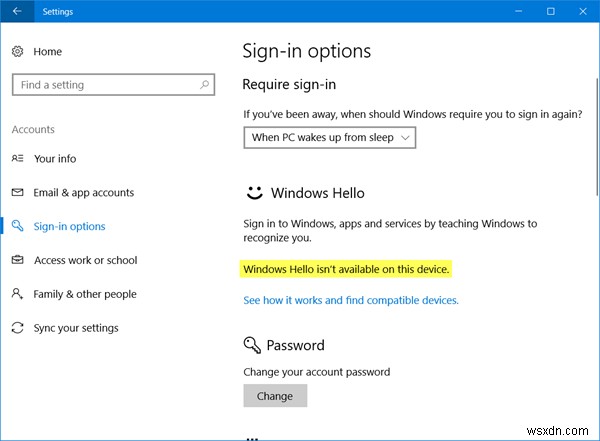
提案のリスト全体を調べて、シナリオに当てはまる可能性のあるものを確認してください。
1]まず、デバイスがWindowsHelloをサポートしているかどうかを確認します。ラップトップの名前とモデル番号を書き留め、製造元のサイトで検索して、WindowsHelloをサポートしているかどうかを確認できます。
2]組み込みのハードウェアおよびデバイスのトラブルシューティングを実行します。 Windowsソフトウェア修復ツールを使用して、それが役立つかどうかを確認することもできます。
3] Windows Helloが機能しない場合は、PINやパスワードなどの別の方法を使用してデバイスにサインインしてから、サインインオプションとしてWindowsHelloを削除する必要があります。これを行うには、[設定]>[アカウント]>[ログインオプション]を開き、[削除]をクリックします。 指紋または顔認識の下のリンク。
これを行ったら、コンピューターを再起動し、Windows10またはSurfaceデバイスでWindowsHelloまたは指紋リーダーを新たにセットアップして、それが今すぐ機能するかどうかを確認します。
4]デバイスドライバを更新する必要があるかもしれません。 WinXメニューから、デバイスマネージャーを開き、次のデバイスドライバーを更新します。
- WindowsHelloドライバー
- ウェブカメラ
- 指紋スキャナー
- MicrosoftIRカメラフロント
- Surface Camera Windows Hello
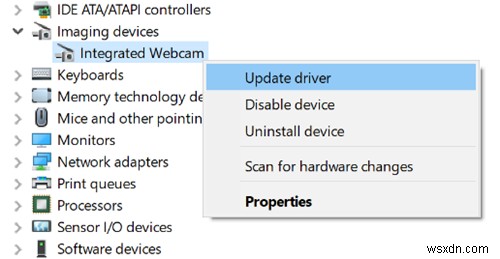
デバイスにすべてのドライバーが表示されない場合があります。利用可能なものを検索して更新するか、ドライバをアンインストールしてPCを再起動し、[ハードウェアの変更を行うことができます]をクリックします Windowsにデバイスの最新のドライバーをダウンロードさせるため。
5]ビジネス環境でこの問題に直面している場合は、 gpeditを実行できます。 ここでのすべての設定が未構成に設定されていることを確認します :
コンピューターの構成>管理用テンプレート>Windowsコンポーネント>生体認証
このMicrosoftリソースは、このテーマにさらに光を当てることができます。
何かお役に立てば幸いです!
この投稿は、WindowsHelloが顔や指紋を認識しない場合に役立ちます。
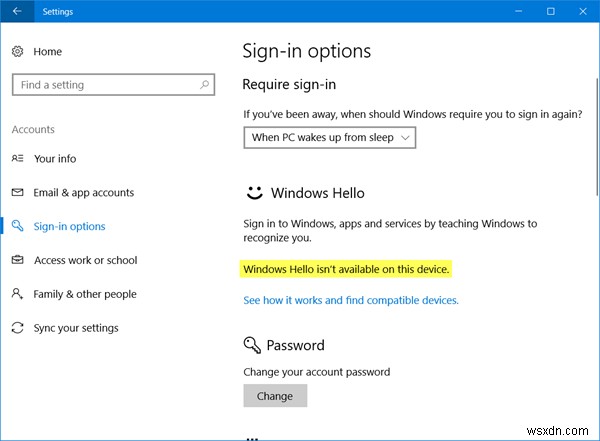
-
Windows 10 ストアの問題を修正する方法
Windows ストアは、コンピューターで Microsoft アプリケーションを入手するための公式のオンライン マーケットプレイスです。ストアやアプリの使用中に問題が発生することがあります。本日は、Windows 10 ストアの問題を修正するための 5 つの最善の方法を提案します。 : 1.トラブルシューティング: 問題を解決するための最初のステップは、トラブルシューティング担当者に修正の機会を与えることです。 Microsoft では、Windows ストアの正常な動作を妨げる可能性のある問題をスキャンして検出するトラブルシューティング ツールを提供しています。次に、可能であれば、自動的に
-
Cortana の問題を解決する方法
Windows 10 は、これまでにリリースされたすべての Windows OS バージョンの中で根本的に異なるバージョンでした。多くの新機能とともに導入され、Cortana もその 1 つです。この洗練されたパーソナル アシスタント機能は、巷で話題になっています。ただし、他の機能と同様に、仮想デジタルアシスタントも、コマンドに従ってスムーズに実行できないという問題に直面しています. Cortana がタスク マネージャーに表示されない場合、または Cortana で問題が発生し、目的の結果が得られない場合は、ここでいくつかの修正を行います!! Cortana の問題を修正するプロセスは最も
